ഉള്ളടക്ക പട്ടിക

roku ഫ്രീസുചെയ്യുകയും പുനരാരംഭിക്കുകയും ചെയ്യുന്നു
500,000-ലധികം ടിവി ഷോകളും സിനിമകളും അതിന്റെ ആർക്കൈവിൽ ഉള്ളതിനാൽ, സ്ട്രീമിംഗ് ഉപകരണങ്ങളുടെ ചെലവ്-ആനുകൂല്യത്തിന്റെ കാര്യത്തിൽ Roku മുന്നിലെത്തി. നിരവധി സ്ട്രീമിംഗ് പ്രേമികളുടെ വീടുകളിൽ ഇപ്പോൾ ഫയർ സ്റ്റിക്ക് ഉണ്ട്, അവർക്ക് അനുഭവം മെച്ചപ്പെടുത്താൻ ഒരു Roku സൗണ്ട്ബാർ പോലും തിരഞ്ഞെടുക്കാം.
Smart TV-കൾക്കായി Roku ഒരു ആപ്പ് വികസിപ്പിച്ചെടുത്തു, അതിലൂടെ ഉപയോക്താക്കൾക്ക് എല്ലാ ഉള്ളടക്കവും ആക്സസ് ചെയ്യാൻ കഴിയും. ആർക്കൈവിൽ ലഭ്യമാണ്, കൂടാതെ എല്ലാ പുതിയ ടിവി ഷോകളും സിനിമകളും നിരന്തരം അപ്ലോഡ് ചെയ്യപ്പെടുന്നു.
എന്നിരുന്നാലും, എല്ലാ ഓഫറുകളും നൽകിയിട്ടും, Roku ഉപകരണങ്ങൾ പ്രശ്നങ്ങളിൽ നിന്ന് മുക്തമല്ല, ഓൺലൈൻ ഫോറങ്ങളിലും ചോദ്യോത്തരങ്ങളിലും കുറച്ച് ഉപയോക്താക്കൾ റിപ്പോർട്ട് ചെയ്തത് പോലെ ;എ കമ്മ്യൂണിറ്റികൾ. ഉപഭോക്താക്കൾ ഈ ചെറിയ പ്രശ്നങ്ങൾക്ക് വിശദീകരണങ്ങൾക്കായി തിരയുന്നു, അതുപോലെ തന്നെ അവർക്ക് സ്വന്തമായി നടപ്പിലാക്കാൻ കഴിയുന്ന പരിഹാരങ്ങൾക്കായി.
നിങ്ങൾ ആ ഉപയോക്താക്കളിൽ ഒരാളാണെന്ന് കണ്ടെത്തുകയാണെങ്കിൽ, ഈ ലേഖനം നിങ്ങൾക്കായി തയ്യാറാക്കിയതാണ്. Roku സ്ട്രീമിംഗ് ഉപകരണങ്ങളിൽ ആവർത്തിച്ചുള്ള ഒരു പ്രശ്നത്തിന് ഞങ്ങൾ എട്ട് പരിഹാരങ്ങളുടെ ഒരു ലിസ്റ്റ് സമാഹരിച്ചിരിക്കുന്നു, ഇത് ഫ്രീസുചെയ്യാനും പുനരാരംഭിക്കാനും കാരണമാകുന്നു.
അതിനാൽ, ഈ എട്ടിലൂടെ നിങ്ങളെ നയിക്കുമ്പോൾ ഞങ്ങളോട് സഹകരിക്കുക. ഉപകരണങ്ങൾക്ക് കേടുപാടുകൾ കൂടാതെ ഏതൊരു ഉപയോക്താവിനും എളുപ്പത്തിൽ പരിഹരിക്കാൻ കഴിയും. പ്രശ്നം പരിഹരിക്കാനും മികച്ച നിലവാരമുള്ള സ്ട്രീമിംഗിന്റെ തടസ്സമില്ലാത്ത സെഷനുകൾ ആസ്വദിക്കാനും നിങ്ങൾക്ക് ചെയ്യാനാകുന്ന കാര്യങ്ങൾ കൂടുതൽ ചർച്ച ചെയ്യാതെ ഇവിടെയുണ്ട്.
Roku ഫ്രീസുചെയ്യുകയും പ്രശ്നം പുനരാരംഭിക്കുകയും ചെയ്യുന്നു
- ഫേംവെയർ അപ്ഡേറ്റ് ചെയ്യുന്നത് ഉറപ്പാക്കുക
നിരവധി ഇലക്ട്രോണിക് ഉപകരണങ്ങൾ പോലെ, Rokuവരാനിരിക്കുന്ന ചെറിയ പ്രശ്നങ്ങൾ പരിഹരിക്കാൻ സ്ട്രീമിംഗ് പ്ലെയറും അപ്ഡേറ്റുകളെ ആശ്രയിക്കുന്നു. സ്മാർട്ട് ടിവികൾ, ലാപ്ടോപ്പുകൾ, സ്മാർട്ട്ഫോണുകൾ, മറ്റ് പല ഇലക്ട്രോണിക്സ് എന്നിവ പോലെ, ഈ ഉപകരണങ്ങളുടെ ഉപയോഗത്തിലുടനീളം ഉണ്ടാകുന്ന എല്ലാ തരത്തിലുള്ള പ്രശ്നങ്ങളും നിർമ്മാതാക്കൾക്ക് പ്രവചിക്കാൻ കഴിയില്ല.
അതിനാൽ, ഉപയോക്താക്കൾ റിപ്പോർട്ട് ചെയ്യുന്നതുപോലെ, നിർമ്മാതാക്കൾക്ക് പുതിയത് സൃഷ്ടിക്കാനാകും. പ്രതിരോധത്തിന്റെ രൂപങ്ങൾ അല്ലെങ്കിൽ ഈ പ്രശ്നങ്ങൾക്കുള്ള പരിഹാരങ്ങൾ, അവ മിക്കവാറും അപ്ഡേറ്റുകളുടെ രൂപത്തിലാണ് റിലീസ് ചെയ്യുന്നത്.
ഈ അപ്ഡേറ്റുകൾ സിസ്റ്റം സുരക്ഷ മെച്ചപ്പെടുത്തുന്നതിനും സാധാരണയായി ഉപകരണങ്ങൾക്ക് ഉണ്ടാകാവുന്ന ചില പ്രശ്നങ്ങൾ പരിഹരിക്കുന്നതിനും സഹായിക്കുന്നു വിധേയമാകുന്നു, അതിനാൽ നിങ്ങളുടെ Roku സ്ട്രീമിംഗ് പ്ലെയർ അപ്ഡേറ്റ് ചെയ്യുന്നുണ്ടെന്ന് ഉറപ്പാക്കുക.
ഫേംവെയറിന്റെ ഏറ്റവും പുതിയ പതിപ്പിൽ നിങ്ങളുടെ പ്ലെയർ പ്രവർത്തിക്കുന്നുണ്ടോയെന്ന് പരിശോധിക്കാൻ, ക്രമീകരണങ്ങൾ ആക്സസ് ചെയ്യാൻ ഹോം ബട്ടണിൽ (അതിൽ ഒരു വീട് വരച്ചിരിക്കുന്ന ഒന്ന്) ക്ലിക്ക് ചെയ്യുക. നിങ്ങൾ പൊതുവായ ക്രമീകരണങ്ങളിൽ എത്തിക്കഴിഞ്ഞാൽ, താഴേക്ക് സ്ക്രോൾ ചെയ്ത് സിസ്റ്റം ഓപ്ഷനുകളിൽ ക്ലിക്കുചെയ്യുക.
പിന്നീട്, ലഭ്യമായ അപ്ഡേറ്റുകൾ ഉണ്ടോയെന്ന് പരിശോധിക്കാൻ “ഇപ്പോൾ പരിശോധിക്കുക” എന്നതിൽ ടാപ്പുചെയ്യുന്ന അടുത്ത സ്ക്രീനിൽ എത്താൻ സിസ്റ്റം അപ്ഡേറ്റ് ചെയ്തതിൽ ക്ലിക്കുചെയ്യുക. നിങ്ങൾ ആ ഓപ്ഷൻ തിരഞ്ഞെടുത്തുകഴിഞ്ഞാൽ, സിസ്റ്റം സ്വന്തമായി അപ്ഡേറ്റ് പാക്കേജ് ഡൗൺലോഡ് ചെയ്ത് ഇൻസ്റ്റാൾ ചെയ്യണം, അതിനാൽ സുരക്ഷ വർധിപ്പിക്കുന്നതിനും പ്രശ്നങ്ങൾ പരിഹരിക്കുന്നതിനുമായി പ്രവർത്തിക്കാൻ സമയം നൽകുക.
എപ്പോഴും നൽകുന്നത് നല്ലതാണ്. അപ്ഡേറ്റുകൾ ഇൻസ്റ്റാൾ ചെയ്തതിന് ശേഷം സിസ്റ്റം പുനരാരംഭിക്കുന്നു, അതിനാൽ ഇതിന് പുതിയ ആരംഭ പോയിന്റിൽ നിന്ന് ഫേംവെയറിന്റെ പുതിയ പതിപ്പ് പ്രവർത്തിപ്പിക്കാൻ കഴിയും.
- ഉപകരണം റീബൂട്ട് ചെയ്യാൻ ശ്രമിക്കുക

ആയിഅവസാന പരിഹാരത്തിന്റെ അവസാനം സൂചിപ്പിച്ചത്, സിസ്റ്റത്തിൽ എന്തെങ്കിലും മാറ്റങ്ങൾ വരുത്തിയ ശേഷം ഉപകരണം പുനരാരംഭിക്കുന്നത് നല്ലതാണ്. നിങ്ങൾ ഫേംവെയർ അപ്ഡേറ്റ് ചെയ്ത് ഉപകരണം പുനരാരംഭിക്കുകയാണെങ്കിൽ, ഫ്രീസ് ചെയ്യുന്ന പുനരാരംഭിക്കുന്ന പ്രശ്നം ഇപ്പോഴും ശ്രദ്ധയിൽപ്പെട്ടാൽ, അതിന് ഒരു ഹാർഡ് റീസെറ്റ് നൽകുക.
മെനുവിൽ പോയി റീസ്റ്റാർട്ട് ഓപ്ഷൻ തിരഞ്ഞെടുക്കുന്നതിനുപകരം, ലളിതമായി ബോക്സിന്റെ പിൻഭാഗത്ത് നിന്ന് പവർ കോർഡ് അൺപ്ലഗ് ചെയ്യുക, ഒരു മിനിറ്റ് സമയം കൊടുത്ത് വീണ്ടും പ്ലഗ് ചെയ്യുക. നിർബന്ധിതമായി പുനരാരംഭിക്കുന്നത്, പ്രകടനത്തെ തടസ്സപ്പെടുത്തുന്ന അനാവശ്യ ടെംപ് ഫയലുകൾ ഒഴിവാക്കാൻ സിസ്റ്റത്തെ സഹായിക്കും.
- റീസെറ്റിന്റെ മറ്റ് രൂപങ്ങൾ പരീക്ഷിക്കുക
Roku സ്ട്രീമിംഗ് പ്ലെയറിന് റീസെറ്റ് ചെയ്യാനുള്ള ചില രൂപങ്ങളുണ്ട്, എന്തെങ്കിലും കടുത്ത നടപടികൾ കൈക്കൊള്ളുന്നതിന് മുമ്പ് അവയെല്ലാം പരീക്ഷിച്ചുനോക്കാൻ ഞങ്ങൾ ശുപാർശ ചെയ്യുന്നു. . മുകളിലുള്ള പരിഹാരങ്ങളിൽ ഞങ്ങൾ കാണിച്ച രണ്ട് ഫോമുകൾ കൂടാതെ, നിങ്ങൾക്ക് റോക്കു ബോക്സിലെ റീസെറ്റ് ബട്ടൺ അമർത്തിപ്പിടിച്ച് ശ്രമിക്കാവുന്നതാണ്.
ബട്ടൺ സാധാരണയായി ബോക്സിന്റെ പിൻഭാഗത്താണ്, അതിനാൽ അത് കണ്ടെത്തി ഇരുപത് സെക്കൻഡ് അമർത്തുക. അത് സിസ്റ്റം കാഷെ മായ്ക്കുന്നതിനും ആവശ്യമില്ലാത്ത താൽക്കാലിക ഫയലുകൾ ഇല്ലാതാക്കുന്നതിനും കാരണമാകും.
പകരം, റിമോട്ട് കൺട്രോൾ ഉപയോഗിച്ച് നിങ്ങൾക്ക് പ്രധാന മെനു ആക്സസ് ചെയ്യാം, താഴേക്ക് സ്ക്രോൾ ചെയ്ത് സിസ്റ്റം ക്രമീകരണങ്ങൾ തിരഞ്ഞെടുക്കുക, തുടർന്ന് വിപുലമായ സിസ്റ്റം ക്രമീകരണങ്ങൾ. അവിടെ നിന്ന് നിങ്ങൾക്ക് “എല്ലാം ഫാക്ടറി റീസെറ്റ് ചെയ്യുക” എന്ന ഓപ്ഷൻ തിരഞ്ഞെടുത്ത് ആദ്യം ഉപയോഗിക്കുന്നതിന് മുമ്പ് ഉണ്ടായിരുന്ന അവസ്ഥയിലേക്ക് മടങ്ങാൻ സിസ്റ്റത്തിന് സമയം നൽകാം.
ആ ക്ലീനിൽ നിന്ന്.സംസ്ഥാനം, ഫ്രീസുചെയ്യൽ, പുനരാരംഭിക്കൽ പ്രശ്നം എന്നിവ സിസ്റ്റം പരിഹരിക്കാൻ നല്ല അവസരമുണ്ട്.
- ഹെഡ്ഫോൺ നീക്കംചെയ്യാൻ ശ്രമിക്കുക

ഓൺലൈൻ ഫോറങ്ങളിലും Q&A കമ്മ്യൂണിറ്റികളിലും Roku ബോക്സിൽ ഫ്രീസുചെയ്യുന്നതും പുനരാരംഭിക്കുന്നതും പ്രശ്നം റിപ്പോർട്ട് ചെയ്ത നിരവധി ഉപയോക്താക്കൾ ഹെഡ്ഫോണുകൾ ഉപയോഗിക്കുമ്പോൾ മാത്രമാണ് പ്രശ്നം സംഭവിച്ചതെന്ന് സൂചിപ്പിച്ചു.
പ്രത്യക്ഷമായും, ഹെഡ്ഫോണുകൾ തമ്മിലുള്ള കണക്ഷനുമായി ബന്ധപ്പെട്ട എന്തെങ്കിലും തകരാറുകൾ പ്രശ്നം പരിഹരിക്കുന്നത് വരെ ടിവി സ്ട്രീമിംഗ് സെഷൻ തടസ്സപ്പെടാൻ ഇടയാക്കിയേക്കാം.
അതിനാൽ, ഇവിടെ പരാമർശിച്ചിരിക്കുന്ന പ്രശ്നം നിങ്ങൾക്ക് അനുഭവപ്പെടുകയാണെങ്കിൽ, നിങ്ങളുടെ ഹെഡ്ഫോണുകൾ സ്വിച്ച് ഓഫ് ചെയ്യുക , റോക്കു ബോക്സ് യാന്ത്രികമായി മാറും ടിവിയുടെ ഓഡിയോ ലൈൻ കണ്ടെത്തുക.
- റിമോട്ട് വീണ്ടും ബന്ധിപ്പിക്കുക നിങ്ങളുടെ സ്ട്രീമിംഗ് സെഷനുകളുടെ മധ്യത്തിൽ ഹെഡ്ഫോണുകളും നിങ്ങളുടെ Roku ബോക്സും ഇപ്പോഴും ഫ്രീസുചെയ്യുകയും പുനരാരംഭിക്കുകയും ചെയ്യുന്നു, റിമോട്ട് കൺട്രോൾ മൂലമാണ് പ്രശ്നം സംഭവിക്കുന്നതെന്ന് നിങ്ങൾ പരിഗണിക്കേണ്ടതുണ്ട്.
തീർച്ചയായും, നിങ്ങൾക്ക് റിമോട്ട് ഉപേക്ഷിക്കാൻ കഴിയില്ല. എല്ലാ നിയന്ത്രണങ്ങളും സ്വയം നിർവഹിക്കുക - ഞങ്ങൾ ഇനി ശിലായുഗത്തിലല്ല ജീവിക്കുന്നത്; എന്നാൽ നിങ്ങൾക്ക് എല്ലായ്പ്പോഴും അത് വീണ്ടും ബന്ധിപ്പിക്കാൻ കഴിയും.
ഇതും കാണുക: സ്മാർട്ട് ടിവിക്കായുള്ള AT&T Uverse Appഭാഗ്യവശാൽ, റിമോട്ട് കൺട്രോൾ വീണ്ടും ബന്ധിപ്പിക്കുന്നത് വളരെ എളുപ്പമുള്ള ഒരു പ്രക്രിയയാണ്. പിന്നിലെ കവർ താഴേക്ക് സ്ലൈഡുചെയ്ത് ബാറ്ററികൾ നീക്കം ചെയ്യുക, കുറഞ്ഞത് മുപ്പത് സെക്കൻഡ് കാത്തിരിക്കുക, തുടർന്ന് അവ വീണ്ടും വയ്ക്കുക.
ലിഡ് ശരിയായി അടയ്ക്കുന്നത് ഉറപ്പാക്കുക. ടെർമിനൽ ഉള്ള ബാറ്ററികൾ ആണ്ലിഡിന്റെ ശരിയായ സ്ഥാനം ഉറപ്പാക്കി. അതിനുശേഷം, Roku ബോക്സ് ഓൺ ചെയ്ത് വീണ്ടും കണക്ഷൻ ചെയ്യാൻ സമയം നൽകുക.
- Nintendo Switch Wi-Fi നെറ്റ്വർക്ക് വിച്ഛേദിക്കുക

നിങ്ങൾ ഒരു Nintendo സ്വിച്ചിന്റെ അഭിമാനിയായ ഉടമയാണെങ്കിൽ, ഷീൽഡ് അല്ലെങ്കിൽ പോക്കിമോൻ വാൾ പോലുള്ള ഗെയിമുകൾ കളിക്കാൻ Roku ബോക്സ് ഉപയോഗിക്കുകയാണെങ്കിൽ, കൺസോൾ ഫ്രീസുചെയ്യുന്നതിനും പുനരാരംഭിക്കുന്നതിനും പ്രശ്നമുണ്ടാക്കാൻ സാധ്യതയുണ്ട്.
നിങ്ങളുടെ Roku ബോക്സിലെ സ്ട്രീമിംഗ് സെഷനുകൾ ആസ്വദിക്കുന്നതിന് മുമ്പ് നിൻടെൻഡോ സ്വിച്ച് വൈ-ഫൈ -ൽ നിന്ന് വിച്ഛേദിക്കുകയോ അപ്രാപ്തമാക്കുകയോ ചെയ്യുന്നുവെന്ന് ഉറപ്പാക്കുക.
ഇതും കാണുക: വെറൈസൺ വോയ്സ്മെയിൽ പരിഹരിക്കാനുള്ള 6 വഴികൾ ലഭ്യമല്ല: ആക്സസ്സ് അംഗീകരിക്കാൻ കഴിഞ്ഞില്ലകൂടാതെ, വിച്ഛേദിക്കുകയോ പ്രവർത്തനരഹിതമാക്കുകയോ ചെയ്തതിന് ശേഷം നിന്റെൻഡോ സ്വിച്ചുമായുള്ള വൈഫൈ കണക്ഷൻ, ബോക്സിന്റെ പിൻഭാഗത്ത് നിന്ന് പവർ കോർഡ് അൺപ്ലഗ് ചെയ്ത് റോകുവിന് ഒരു നല്ല റീസെറ്റ് നൽകുക. റോക്കു ബോക്സിലേക്ക് പവർ കോർഡ് തിരികെ പ്ലഗ് ചെയ്ത് അത് ഓണാക്കുന്നതിന് മുമ്പ് നിങ്ങൾ ഒരു മിനിറ്റെങ്കിലും കാത്തിരിക്കണമെന്ന് ഓർമ്മിക്കുക.
നിൻടെൻഡോ സ്വിച്ച് വൈ-ഫൈ ഓഫാക്കാനുള്ള മറ്റൊരു മാർഗം ലളിതമാണ് അത് എയർപ്ലെയിൻ മോഡിൽ ഇടുക. Nintendo Switch Wi-Fi നെറ്റ്വർക്കിൽ നിന്ന് പ്രവർത്തനരഹിതമാക്കാനോ പൂർണ്ണമായി വിച്ഛേദിക്കാനോ ഞങ്ങൾ ശുപാർശ ചെയ്യുന്നുണ്ടെങ്കിലും, അതിലും എളുപ്പമുള്ള ഓപ്ഷനുമുണ്ട്.
- കോൺഫിഗറേഷൻ പരിശോധിക്കുക അല്ലെങ്കിൽ Roku-ലെ ക്രമീകരണങ്ങൾ
നിങ്ങൾക്ക് സാങ്കേതിക പരിജ്ഞാനം തോന്നുകയും നിങ്ങളുടെ Roku ബോക്സിന്റെ കോൺഫിഗറേഷൻ സ്വന്തമായി നടപ്പിലാക്കുകയും ചെയ്താൽ, ചില പ്രശ്നങ്ങൾ ഉണ്ടാകാനുള്ള സാധ്യതയുണ്ട്. മിക്ക ഉപയോക്താക്കൾക്കും കോൺഫിഗറേഷൻ നടത്താനും ടൈലർ മാറ്റാനും കഴിയുംഅവരുടെ മുൻഗണനകൾക്കനുസരിച്ചുള്ള ക്രമീകരണങ്ങൾ, എന്നാൽ ചിലർക്ക് അത് നല്ല ആശയമായിരിക്കില്ല.
ഒരു തെറ്റായ തിരഞ്ഞെടുപ്പ് ഫലങ്ങളുടെ മുഴുവൻ കാസ്കേഡ് ഉണ്ടാക്കുകയും ഉപകരണം ഫ്രീസുചെയ്യാനും പുനരാരംഭിക്കാനും ഇടയാക്കിയേക്കാം.
നിങ്ങൾ ശ്രമിക്കണോ Roku ബോക്സിന്റെ കോൺഫിഗറേഷൻ നടപ്പിലാക്കുക അല്ലെങ്കിൽ ക്രമീകരണങ്ങൾ ഉപയോഗിച്ച് പ്ലേ ചെയ്യുക, ഫ്രീസുചെയ്യലും പുനരാരംഭിക്കലും പ്രശ്നമുണ്ടായതായി മനസ്സിലാക്കുക, മുമ്പത്തെ ക്രമീകരണങ്ങളിലേക്കും കോൺഫിഗറേഷനിലേക്കും മടങ്ങുക.
പുതിയ ആപ്പുകൾ ഇൻസ്റ്റാൾ ചെയ്യുന്നത് അറിഞ്ഞിരിക്കുക. സ്മാർട്ട് ടിവിയുടെ പ്രധാന ഫീച്ചറുകളുമായുള്ള കണക്റ്റിവിറ്റിയെ അവർ തർക്കിച്ചേക്കാം എന്നതിനാൽ, Roku സ്ട്രീമിംഗ് ബോക്സിലും പ്രശ്നങ്ങൾ ഉണ്ടായേക്കാം. നിങ്ങളുടെ സിസ്റ്റത്തിൽ ഇൻസ്റ്റാൾ ചെയ്യുന്ന ആപ്സുകളുടെ അനുയോജ്യതയെ കുറിച്ച് ദ്രുത ഗവേഷണം നടത്തി അവയിൽ കൂടുതൽ ശ്രദ്ധ പുലർത്തുന്നത് നല്ല ആശയമായിരിക്കും.
- ചാനലുകൾ പരിശോധിക്കുക
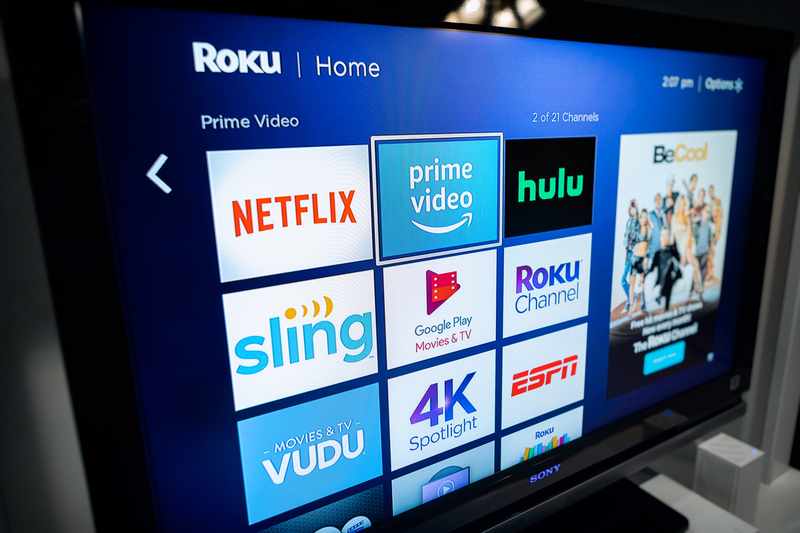
ചില ഉപയോക്താക്കൾ ഫ്രീസുചെയ്യലും പുനരാരംഭിക്കലും ഒരു ചാനലിൽ മാത്രം സംഭവിക്കുന്ന പ്രശ്നവും റിപ്പോർട്ട് ചെയ്തു. ചാനലുകളുടെ ഒരു ചെറിയ സെലക്ഷനിൽ ഇത് സംഭവിക്കുന്നത് മറ്റ് ചിലർ ശ്രദ്ധിച്ചു.
ഏതായാലും, നല്ലതും എളുപ്പമുള്ളതുമായ ഒരു പരിഹാരം r തകരാർ ഉള്ള ചാനലുകൾ നീക്കം ചെയ്ത് കുറച്ച് മിനിറ്റുകൾക്ക് ശേഷം അവ വീണ്ടും ഇൻസ്റ്റാൾ ചെയ്യുക എന്നതാണ്. അവിടെ ആദ്യം ഇൻസ്റ്റാൾ ചെയ്യുമ്പോൾ ചാനലും സെർവറുകളും തമ്മിൽ ആശയവിനിമയ പ്രശ്നങ്ങൾ ഉണ്ടാകാനുള്ള സാധ്യതയുണ്ട്, അതിനാൽ പ്രോസസ്സ് വീണ്ടും ചെയ്യുന്നത് പ്രശ്നത്തിൽ നിന്ന് അതിനെ മോചിപ്പിച്ചേക്കാം.
അവസാനം, തെറ്റായ ചാനലുകൾ നീക്കം ചെയ്യാൻ നിങ്ങൾക്ക് കഴിയും. പ്രശ്നമുണ്ടാക്കുക, നിങ്ങളുടെ സമയമെടുക്കുക, നിങ്ങൾ ഒരിക്കലും കാണാത്ത എല്ലാ ചാനലുകളും ഒഴിവാക്കുക, അത് ചിലത് സ്വതന്ത്രമാക്കിയേക്കാംഇടം കൂടാതെ നിങ്ങളുടെ സിസ്റ്റത്തിന് കൂടുതൽ ഇടം നൽകൂ.



